
Yeni bir sabit sürücü takın ve Windows'un tüm yapacağı size boş bir sürücü harfi vermektir. Eğer küçükse katı hal sürücüsü ve daha büyük bir mekanik sabit sürücü - veya yalnızca iki büyük sürücü - bu ipuçları, bu ek sürücüyü kullanmaya başlamanıza yardımcı olacaktır.
Windows'ta ek sabit sürücülerle yapabileceğiniz pek çok şey vardır; bunları Depolama Alanları ile birleştirmek, kullanıcı veri klasörlerinizi taşımak ve Windows'un sistem dizinlerinin konumunu özelleştirmek gibi.
Sürücüleri Aynalamak veya Birleştirmek için Depolama Alanlarını Kullanın
İLİŞKİLİ: Sürücüleri Yansıtmak ve Birleştirmek için Windows 10'un Depolama Alanlarını Kullanma
Windows 8 veya Windows 10 Depolama Alanları özelliği temelde kullanımı kolay bir RAID benzeri sistem. Depolama Alanları ile birden çok sabit sürücüyü tek bir sürücüde birleştirebilirsiniz. Bunu birkaç farklı şekilde yapabilirsiniz. Örneğin, iki sabit sürücünün aynı sürücü olarak görünmesini sağlayarak Windows'u her birine dosya yazmaya zorlayabilirsiniz. Bu, sürücülerinizden biri arızalansa bile güncel bir yedeklemeye sahip olmanızı sağlar.
Veya iki sabit diski tek bir büyük depolama alanı havuzunda birleştirebilirsiniz. Bir sürücü arızalanırsa, her ikisindeki verileri kaybedersiniz - bu nedenle, bunu yaparsanız yedeklemelerinizin olduğundan emin olun.
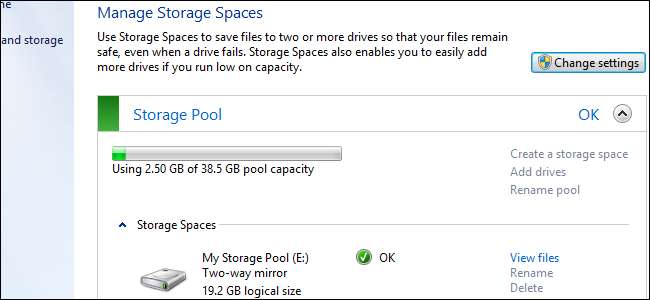
Kullanıcı Veri Klasörlerinin Konumunu Değiştirin
Kullanıcı veri klasörlerinizin konumunu (örneğin, İndirilenler, Belgeler, Müzik, Video, Resimler ve diğer klasörler) Windows'ta sağ tıklayıp Özellikler'i seçerek ve Konum sekmesinden konumu değiştirerek kolayca değiştirebilirsiniz. . Windows'un dosyalarınızı sizin için taşımasını isteyip istemediğiniz sorulacaktır. İşlemi tamamladıktan sonra, veri klasörlerinize kullanıcı dizininizin altındaki normal konumlarında erişmeye devam edecek ve programlar bunları normal konumda görecek. Sadece başka bir sürücüde depolanacaklar.
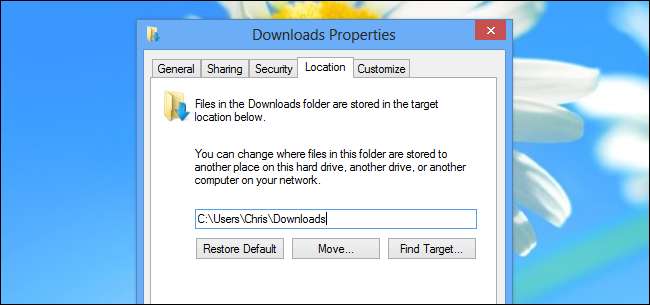
Kitaplıkları Kullan
İLİŞKİLİ: Windows 7'deki Kitaplıklar Özelliğini Anlama
Eğer kullanırsanız Windows kitaplıkları özelliği , diğer sürücülerdeki klasörleri tek bir kitaplığa ekleyebilirsiniz. Örneğin, her biri üzerinde video bulunan birkaç farklı sürücünüz olabilir. Videoları içeren her bir klasörü Videolar kitaplığına ekleyin ve hepsi, Videolar kitaplığında tek bir bölmede görünerek, sürücülere dağılmış haldeyken bile tüm videolarınıza kolayca göz atmanıza ve arama yapmanıza olanak tanır.
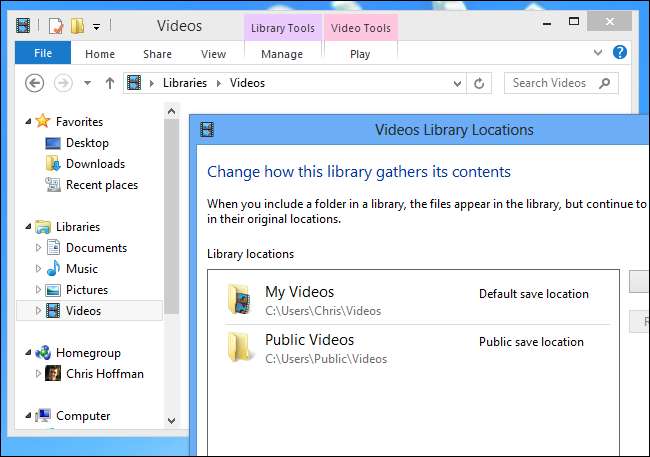
Programları Diğer Sürücülere Yükleyin
Bir programı kurarken, onu hangi dizine kurmak istediğinizi seçebilirsiniz. Bu, özellikle küçük bir yarıiletken sürücünüz ve büyük bir sabit sürücünüz varsa yararlı olabilir. Büyük oyunları büyük sabit sürücüye yükleyerek yarıiletken sürücünüzde yer tasarrufu sağlayabilirsiniz.
Valve’in Steam hizmeti artık yüklediğinizde her oyun için bir konum seçmenize izin veriyor, böylece Steam kullanıyorsanız önceki saldırılara güvenmek zorunda kalmazsınız.
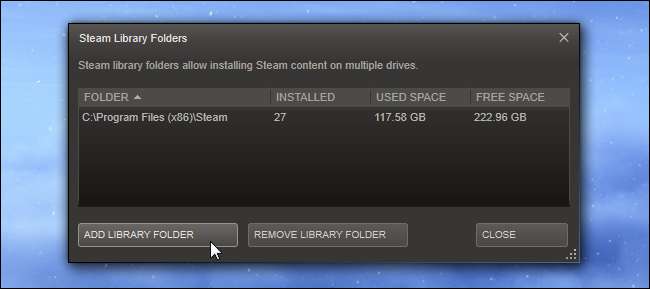
Sayfa Dosyanızı Taşıyın
İLİŞKİLİ: Windows Sayfa Dosyası Nedir ve Onu Devre Dışı Bırakmalısınız?
Windows bir sayfa dosyası Bilgisayarınızın RAM'i dolduğunda verileri bellekten diske taşımak için. Sayfa dosyası varsayılan olarak C: \ bölümünüzün köküne kaydedilir. Sistem sürücünüzde yer kazanmak için, sayfa dosyanızı başka bir sabit sürücüye taşımak isteyebilirsiniz.
İdeal olarak, en hızlı sürücünüzde sayfa dosyanız olmalıdır. Ancak, çok fazla RAM'iniz varsa ve sayfa dosyanızı nadiren kullanıyorsanız, bir SSD'de yer kazanmak için onu mekanik bir sabit sürücüye koymak isteyebilirsiniz. Bilgisayarınızın kendi sayfa dosyasını kullanması gerekirse, bu durum işleri yavaşlatır, ancak SSD'nizde daha fazla alan kazanırsınız - takas size bağlıdır.
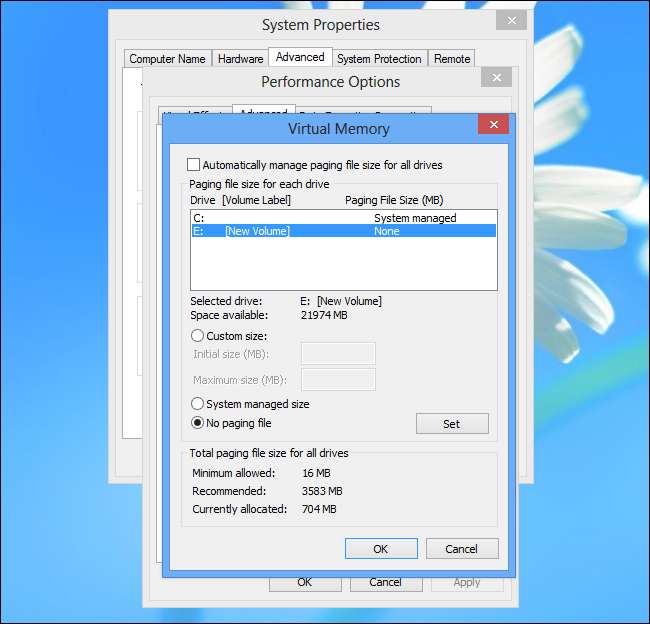
Medyayı Daha Büyük, Daha Yavaş Sürücünüzde Depolayın
İLİŞKİLİ: Katı Hal Sürücülerle Yapmamanız Gereken 6 Şey
Küçük bir katı hal sürücünüz ve daha büyük, daha yavaş bir manyetik sabit sürücünüz varsa, medya dosyalarınızı daha büyük, daha yavaş sürücüye koyun . Video izlerken veya müzik çalarken daha yavaş erişim sürelerini fark etmemelisiniz, bu nedenle bu, sık kullandığınız yüklü programlar gibi daha hızlı erişim sürelerinden yararlanacak dosyalar için önemli SSD alanını boşaltmanıza olanak tanır.
Windows Klasör Konumlarını Değiştirin
Windows'un varsayılan veri klasörlerinin konumunu değiştirmek aslında mümkündür. Örneğin, bir C: \ Kullanıcılar klasörüne sahip olmak yerine, bir D: \ Kullanıcılar klasörünüz olabilir. Ayrıca Program Dosyalarınızın, Windows'un ve diğer sistem klasörlerinizin konumunu da değiştirebilirsiniz. Klasörlerin varsayılan konumlarında olduğunu varsaydığından bazı programların düzgün çalışmayabileceğini, ancak çoğu programın uygun olması gerektiğini unutmayın.
Bunu yapmanın ideal yolu, Windows kurulum diskinizi aşağıdaki gibi bir araçla değiştirmektir. Windows 8 için WinReducer veya RT Se7en Lite Windows 7 için ve yeni sistem klasörü konumlarınızı belirleme. Windows daha sonra özel dizin konumlarınızı kullanmaya başlayacaktır. Windows zaten yüklüyken klasörlerin konumunu değiştirmek ve dosyaları taşımak daha karmaşıktır.
İLİŞKİLİ: Entegre Güncellemelerle Özelleştirilmiş Bir Windows 7 Kurulum Diski Nasıl Oluşturulur
Ek sürücünüzle ne yaparsanız yapın, emin olun önemli verilerinizin düzenli yedeklerini oluşturun . Pek çok kişi, talihsiz bir sabit sürücü çökmesinde önemli verileri kaybedene kadar yedekleme oluşturmaya başlamaz - onlardan biri olmayın!
Resim Kredisi: Justin Ruckman Flickr'da







